Kaip žinote, įprastas būdas paleiskite programą paleidžiant „Windows“., yra įdėti .exe failo nuorodą į Windows paleisties aplanką. Tačiau kai kurie vartotojai skundžiasi, kad šis metodas veikia „Windows 10“, o paleisties programa nepaleidžiama.
Šiame vadove rasite instrukcijas, kaip išspręsti šią „Windows 10“ problemą: Paleisties programos neveikia.
- Susijęs straipsnis:Kaip pridėti programą paleidžiant „Windows 10“.
Kaip pataisyti: paleisties programos neveikia sistemoje „Windows 10“.
1 žingsnis. Raskite ir nukopijuokite programos, kurią norite paleisti paleidžiant, kelią.
1. Sukurkite programos, kurią norite paleisti paleidžiant, nuorodą darbalaukyje (jei to dar nepadarėte).
2.Dešiniuoju pelės mygtuku spustelėkite programos nuorodoje ir pasirinkite Savybės.
3. Paryškinti ir Kopijuoti (CTRL + C) tikslinis kelias.
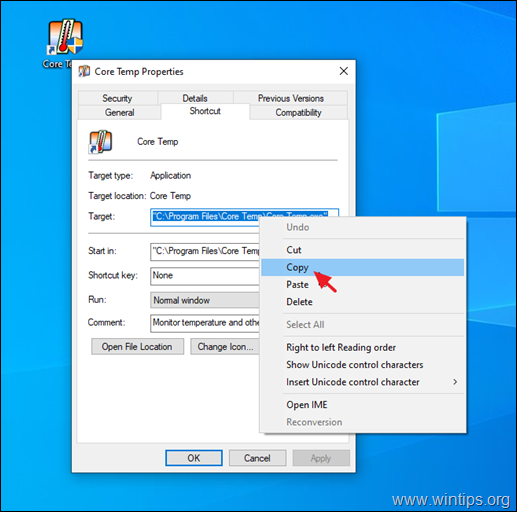
2 žingsnis. Pridėkite programą „Windows“ paleidimo metu naudodami registrą.
1. Atviras Registro redaktorius. Padaryti tai:
1. Vienu metu paspauskite Laimėk
+ R klavišus, kad atidarytumėte paleisties komandų laukelį.
2. Tipas regedit ir paspauskite Įeikite Norėdami atidaryti registro rengyklę.

2. Registre eikite į šią vietą:
HKEY_LOCAL_MACHINE\SOFTWARE\WOW6432Node\Microsoft\Windows\CurrentVersion\Run
3. Dešinėje srityje dešiniuoju pelės mygtuku spustelėkite tuščią vietą ir pasirinkite Nauja > Eilutės reikšmė.
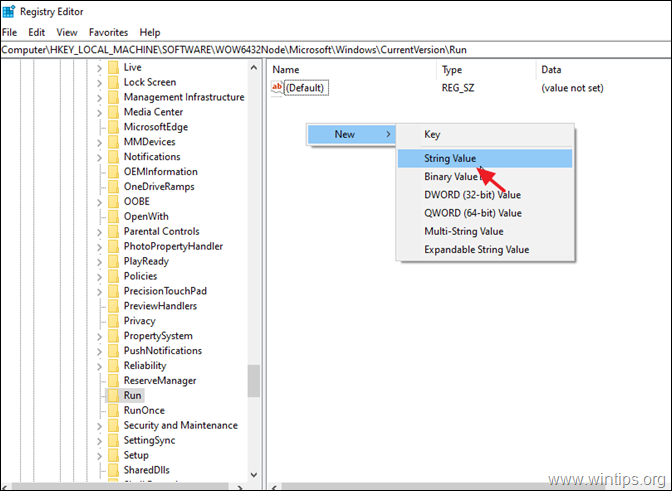
4. Pavadinkite naują reikšmę programos, kurią norite paleisti, pavadinimu. (pvz., jei norite paleisti Pagrindinė temperatūra paslaugų programa, paleidžiant sistemą (kaip šiame pavyzdyje), įveskite „CoreTemp“.)
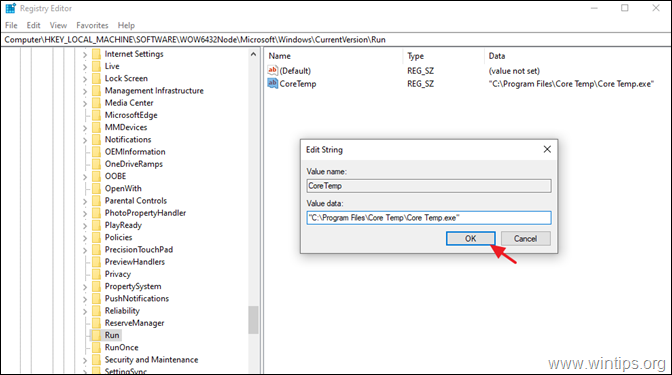
6.Uždaryti Registro rengyklėje ir pereikite prie 3 veiksmo.
3 veiksmas. Išjunkite vartotojo abonemento valdymą. *
* Pastaba: Šis veiksmas būtinas, jei norite, kad į UAC įspėjimo pranešimą neatsakytų "TAIP" kiekvieną kartą paleidžiant sistemą. **
** DĖMESIO: Saugumo sumetimais nerekomenduojama išjungti UAC. Taigi atlikite toliau nurodytus veiksmus savo rizika arba pridėkite norimą programą paleidžiant naudodami užduočių planuoklio metodą.
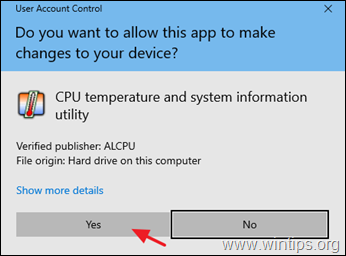
Norėdami IŠJUNGTI UAC įspėjimą:
1. Eikite į „Windows“. Kontrolės skydelis ir atidaryti Vartotojų paskyros.
2. Spustelėkite Pakeiskite vartotojo abonemento valdymo nustatymus.
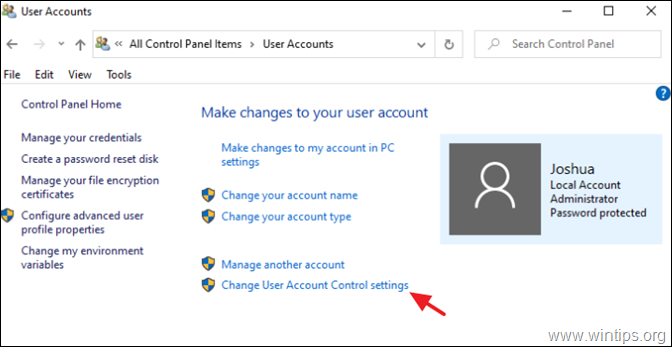
3. Vilkite slankiklį į Niekada nepranešti ir spustelėkite GERAI. Tada spustelėkite Gerai vėl į saugos įspėjimo pranešimą.
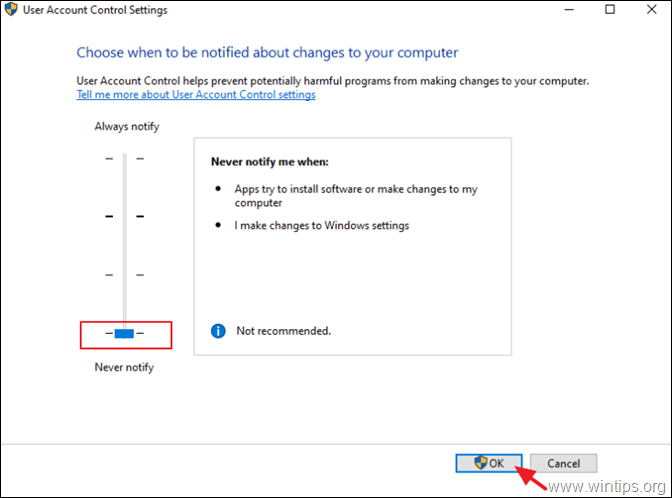
4. Perkrauti kompiuteryje, kad pritaikytumėte pakeitimus.
Viskas! Leiskite man žinoti, ar šis vadovas jums padėjo, palikdami komentarą apie savo patirtį. Prašome pamėgti ir pasidalinti šiuo vadovu, kad padėtumėte kitiems.